Dame Blanche

to follow the english version of this tutorial
click on the flag



Conditions d'utilisation des éléments et tubes fournis dans le matériel
Il est interdit de modifier, de changer le nom, d'enlever le watermark et d'altérer les tubes
Il est interdit de les partager dans les groupes ou de les offrir sur votre site, blog, forum
Si vous voulez les utiliser pour vos tutoriels, il faudra demander l'autorisation aux auteurs

Ce tutoriel est enregistré et protégé
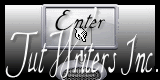

Matériel
1 tube créé par Betsie

1 tube misté créé par Nurso 53
1 masque créé par Sigrid
Télécharger le matériel


Merci aux tubeurs pour leur travail

Filtres utilisés
Simple/Diamonds
Xero/Improver
Graphic Plus/Cross Shadow

Palette couleurs
couleur avant-plan #ffffff (blanc) --> 1
couleur arrière-plan #969998 --> 2
préparer aussi un troisième couleur #5a5b5a --> 3
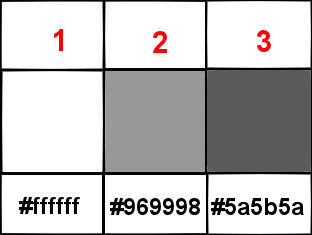
dans la palette des styles, préparer un dégradé linéaire 0/1, inversé coché
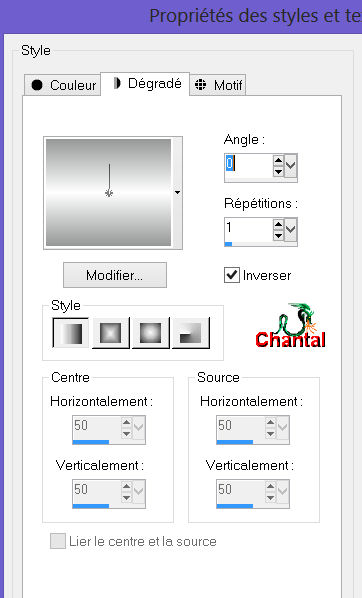

Servez-vous du pinceau pour suivre les étapes
clic gauche pour le déplacer


Réalisation
Etape 1
ouvrir une nouvelle image transparente de 900 X 600 pixels
activer l’outil pot de peinture et appliquer le dégradé
sélections/sélectionner tout
Etape 2
ouvrir le tube « Betsie 384 »
édition/copier – retour sur votre travail – édition/coller dans la sélection
sélections/désélectionner tout
Etape 3
réglage/flou/flou radial
cocher « zoom »/ intensité : 100,
décalage horizontal : 2/ décalage vertical : 100/ protéger le centre : 80
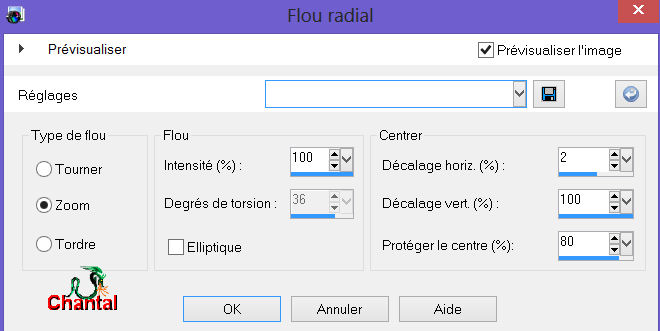
effets/effets de bord/accentuer
effets/modules externes/Simple/Diamonds
Etape 4
ouvrir le tube « NS-08-0501-10 »
copier/coller comme nouveau calque
image/redimensionner/décocher « redimensionner tous les calques »/150%
effets/modules externes/Xero/Improver
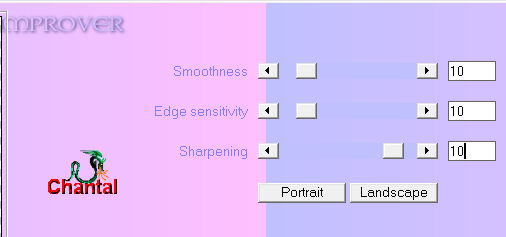
placer le tube en haut à gauche (voir résultat final)
calques/dupliquer - image/miroir - image/renverser
Etape 5
ouvrir la sélection « sélection.pspimage »
sélections/charger-enregistrer une sélection/enregistrer sur un canal alpha
enregistrer la sélection sous le nom « sélection#1 »
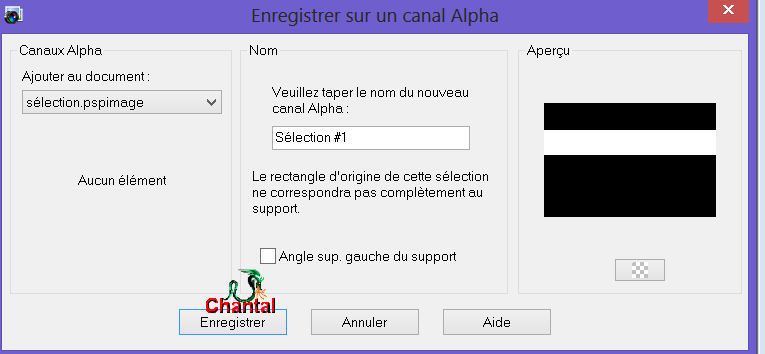
activer votre travail
sélections/charger-enregistrer une sélection/charger à partir d’un canal alpha
retrouver la sélection #1 / charger
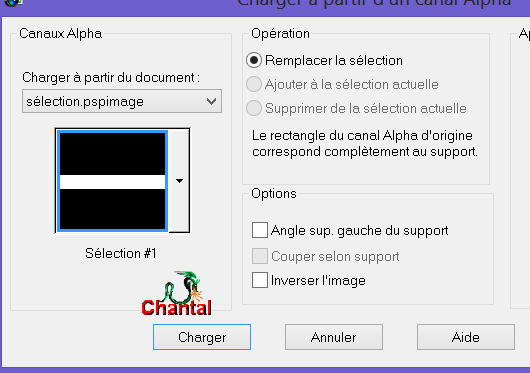
Etape 6
calques/nouveau calque raster
remplir la sélection avec le dégradé
effets/effets de texture/stores
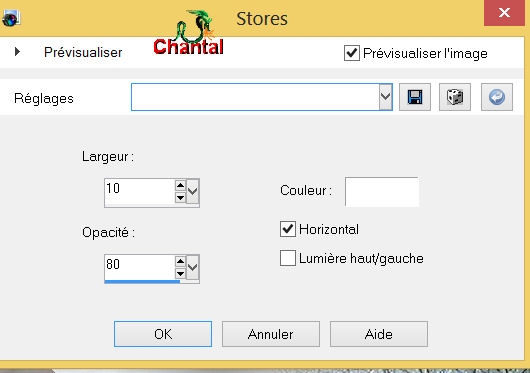
effets/effets géométriques/cylindre horizontal/intensité 25%
sélections/désélectionner tout
effets/effets de distortion/torsion/120
effets/effets de bord/accentuer
effets/effets 3D/ombre portée/ 10 / 10 / 70 / 15 / noire
descendre la forme obtenue dans le bas de l’image
calques/dupliquer - image/renverser
Etape 7
calques/nouveau calque raster
dans la palette des styles et textures, mettre la couleur 3 en arrière-plan
outil pot de peinture/appliquer la couleur (clic droit)
Etape 8
ouvrir le masque « masque165-sigrid », et réduisez la fenêtre
activer votre image
calques/nouveau calque de masque/à partir d’une image/
trouver le « masque165-sigrid »
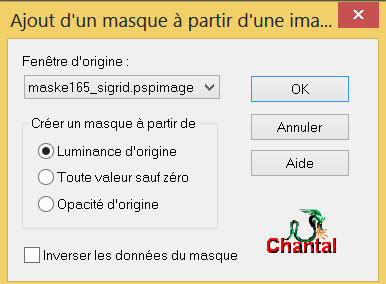
gardez votre masque (masque-raster 4) actif dans la palette des calques
effets/effets de bord/accentuer
calques/fusionner/fusionner le groupe
effets/effets 3D/ombre portée/ 1 / 1 / 100 / 1 / noire
Etape 9
ouvrir le tube « Betsie-384-14feb.2010 »
copier/coller comme nouveau calque
placer comme sur l’exemple
effets/modules externes/Xera/Improver/ 10 / 10 / 10
comme à l’étape 4
calques/dupliquer
dans la palette des calques, activer le calque « raster 4 »
effets/effets 3D/ombre portée 0 / 30 / 65 / 15 / noire
dans la palette des calques, activer le calque « copie de raster 4 »
image/miroir, et placer ce tube comme sur l’exemple
calques/agencer/déplacer vers le bas
calques/propriétés/mode de mélange : luminance (héritée)/opacité 50%
activer le calque « raster 4 »
dans la palette des styles et textures, mettre la couleur 2 en arrière-plan
avant-plan : dégradé linéaire/ 45/7 / répétitions7 /inverser non coché
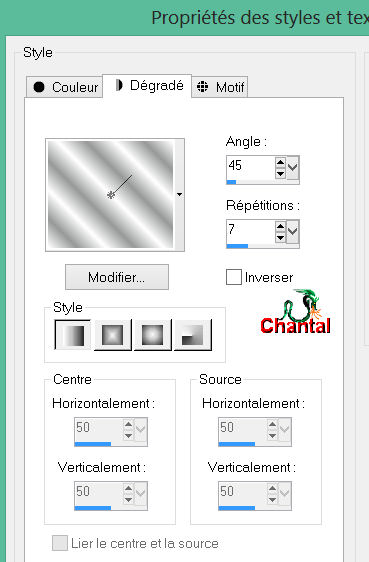
Etape 10
image/ajouter des bordures/2 pixels/symétrique coché/couleur 3
image/ajouter des bordures/45 pixels/symétrique coché/couleur contrastante
activer l’outil baguette magique avec les configurations suivantes
mode/ajouter – correspondance/couleur – tolérance/0 – contigu coché
progressivité/0 – anticrénelage non coché

sélectionner la bordure de 45 pixels
outils pot de peinture/remplir la sélection avec le dégradé
effet/modules externes/Graphic Plus/Cross Shadow/réglages par défaut
sélections/inverser
effets/effets 3D/ombre portée 6 / 6 / 80 / 15 / noire
effets/effets 3D/ombre portée -6 / -6 / 80 / 15 / noire
sélections/déselectionner tout
image/ajouter des bordures/symétrique coché/2 pixels/couleur 3
calques/fusionner tout (aplatir)

Si vous ne souhaitez pas faire l’animation vous pouvez vous arrêter là bien sûr.
n’oubliez pas de signer, et d’enregistrez en jpeg

L’animation
copier votre tag
Etape 1
ouvrir Animation Shop
clic droit dans le cadre de travail/coller comme nouvelle animation
edition/dupliquer, 7 fois en tout, pour obtenir 8 images
edition/sélectionner tout
Etape 2
ouvrir l’animation « cream » fournie dans le matériel
edition/sélectionner tout
edition/propager le collage
édition/copier
Etape 3
activer votre pellicule de 8 images en cliquant sur la barre supérieure
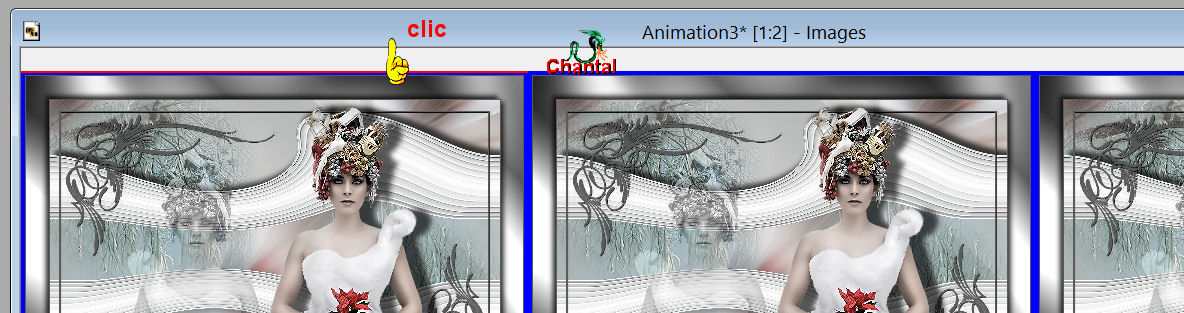
édition/coller dans l’image sélectionnée,
votre petite animation apparaît et suit le curseur de votre souris,
placez la selon votre goût par un clic gauche
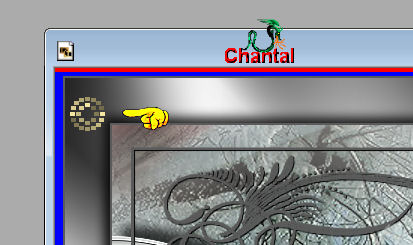
à présent il vous suffit de faire édition/coller dans l’image sélectionnée
et à chaque fois vous pourrez positionner une nouvelle animation « cream »
Etape 4
Vérifiez votre résultat en cliquant sur l’outil de visualisation
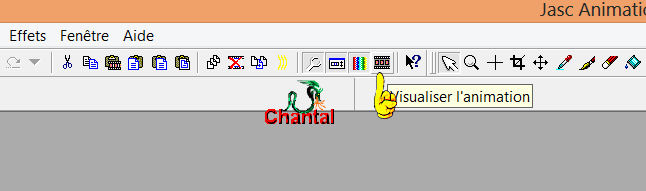
ou bien en faisant affichage/animation
fichier/enregistrer sous.../ format .gif
redimensionnez éventuellement.
Personnellement j’ai redimensionné à 700 pixels de large.

Votre tag est terminé !

merci de l’avoir suivi

N’hésitez pas à m' écrire
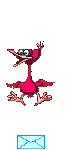
ou à écrire à Lisa T

pour envoyer vos créations
ce sera un plaisir de présenter vos créations au bas de ce tutoriel

Vos Créations
Création Danimage 

Création Mamiemiche 

Création Saturnella

Création Ninine 

Création Michèle 

Création Gaillarde 

Création Anne 

Création Papicha 

Création Denyse 

Création Animabelle 

Création Mamouchka 

Création Gilles 

Création Lisa T 
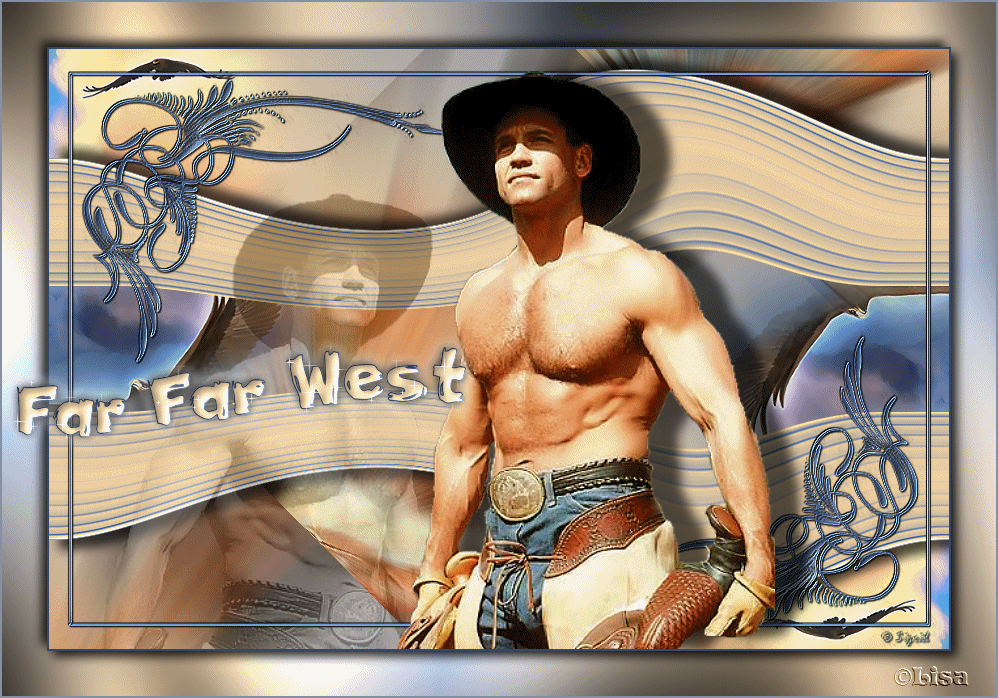
Création Jean-Claude L. 

Création Noella T. 

Création Madeleine G 

Création Brigitte Alice 

Création Nanette 

Création Christel 

Création Nano 

Création Bernie 

Création Kajoline 

Création Zenyra 

Création Franie Margot 

Création Mimi 

Création  Fée Chris Fée Chris

Création Carmen Carmen

Création  Karine Karine

Création  Nini Nini

Création  Dimitri Dimitri

Création  Alyciane Alyciane

Création  Ninine Ninine

Création  Annick Annick

Création  Saturnella Saturnella

Création  Odile Odile

Création  XTiane XTiane

Deuxième Création  de Ninine de Ninine

Création  Papicha Papicha

Création Mary - les balades de Mary 

retour au tableau des tutoriels de Sybel


|